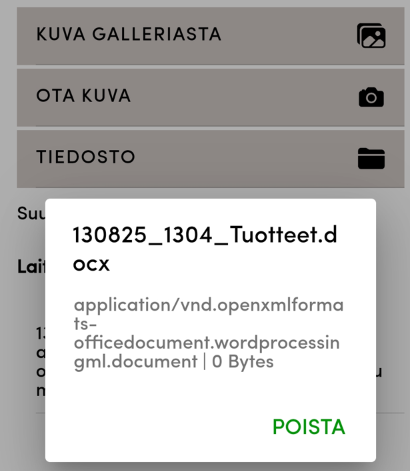Työajan laskutus välilehdet
Työajan laskutukseen pääsee napsauttamalla sovelluksen alareunasta Työajan laskutus -painiketta. Olemassa olevalle laskutustapahtumalle pääsee Työtehtävät-välilehdeltä napsauttamalla halutun työn Muokkaa-painiketta.
Näkymässä on useita välilehtiä: Työ, Asiakas, Tuoterivit ja Ohjeet.
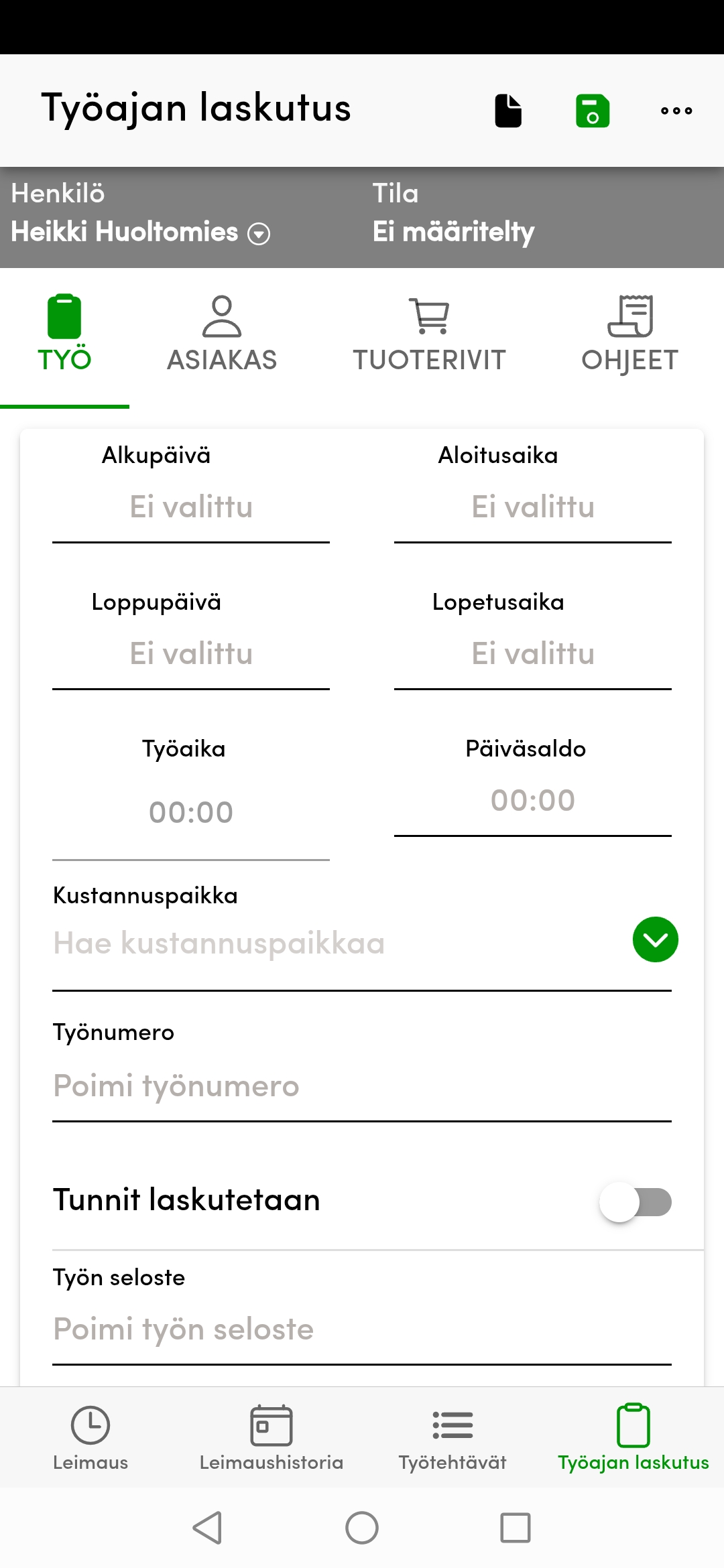
Uuden tapahtuman luominen
Uuden laskutustapahtuman voi luoda napsauttamalla Uusi-painiketta. Tapahtuma kohdistuu automaattisesti kirjautuneelle käyttäjälle.
Oletuksena työn aikatietoihin tulee kuluvan päivän päivämäärä ja kellonaika. Jos käyttäjällä on oikeudet manuaaliseen ajansyöttöön, tietoja voi muuttaa.
Tunnit laskutetaan -valinta voi olla oletuksena päällä, jos se on määritetty kellon asetuksissa. Laskutusvalinta voidaan myös määrittää tapahtumakohtaisesti: siirtämällä liukusäädintä oikealle, tapahtuma siirtyy laskutettavaksi.
Jos laskutusta ei haluta tehdä, liukusäätimen tulee olla ei-aktiivinen (vasemmalla).
Kustannuspaikka, työnumero ja työn seloste voidaan määrittää leimaukselle ja uudelle laskutustapahtumalle. Leimaukselle valitut tiedot voi tarvittaessa muuttaa jälkikäteen Leimaushistoria-välilehdellä.
Kustannuspaikan, työnumeron ja -selosteen valinnasta sekä hakujen suodattamisesta on tarkempaa tietoa omassa ohjeessaan.
Tapahtuma ja siihen tehdyt muutokset tallennetaan napsauttamalla Tallenna-painiketta.
Tapahtuma merkitään valmiiksi napsauttamalla Valmis-painiketta.
Liitetiedostot
Liitteitä voi lisätä tai tarkastella napsauttamalla Liitteet-painiketta. Jos tapahtumaan on aiemmin tallennettu liitteitä, kuvakkeen vieressä näkyy liitteiden määrä.
Liitteitä voidaan lisätä leimaukseen, jolloin ne siirtyvät leimauksen yhteydessä työpäivälle ja ovat tarkasteltavissa HTML-selaimella.
Työajan laskutustapahtumalle lisätyt liitteet siirtyvät tallennuksen yhteydessä palvelimelle ja laskutustapahtumalle.
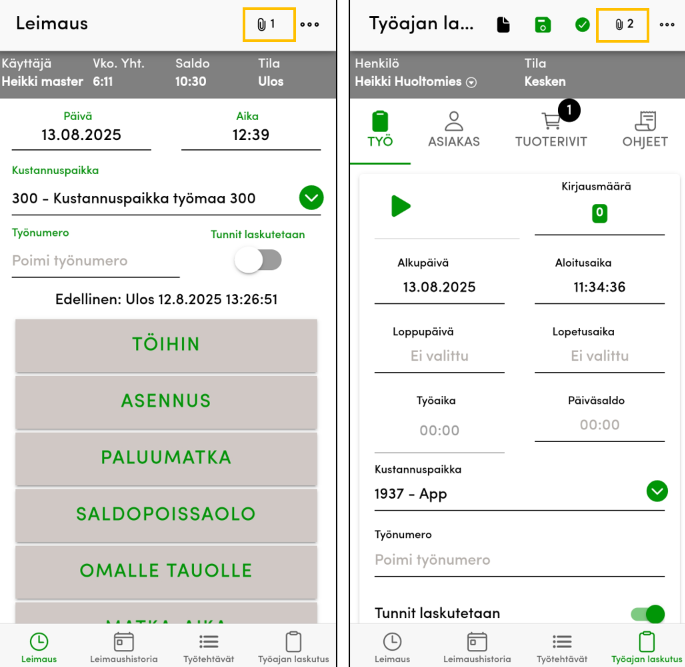
Liitteitä voi lisätä seuraavilla tavoilla:
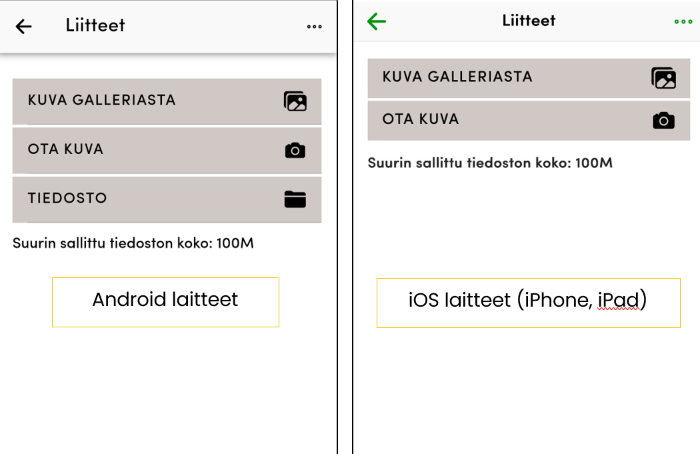
Android ja iOS:
Valitse kuva puhelimen galleriasta.
Ota kuva puhelimen kameralla.
Android:
Lisää tiedosto puhelimen muistista. Tämä ei onnistu iOS:llä, sillä iPhone ja iPad eivät tue tiedostojen valintaa.
Suurin sallittu tiedostokoko liitteelle on 100M.
Lisätyt liitteet näkyvät allekkain.
Voit poistaa liitteen napsauttamalla tiedoston nimeä, tämä avaa valikon, josta poistaminen onnistuu.